
发布时间:2022-04-26 15: 17: 07
品牌型号:LENOVO
系统:Microsoft Windows10 家庭版
软件版本:会声会影旗舰版2022
色彩搭配可以刺激观众的情绪,运用到影片中可以改变影片的风格,是个视频后期处理常用的功能,这篇文章就一起来看看视频调色原理,视频调色对比效果怎么做吧。
一、视频调色原理
视频拍摄前期很难预知后期制作所需要的色彩、曝光、氛围等要求,但只要色调和构图是准确的,基本可以通过对画面的的色调处理来达到想要的画面要求,这就是视频调色的原理。常见的处理有:曝光度、对比度、饱和度以及偏色的调整。
拿一个视频中的一帧画面举例,假如我想要的视频效果是氛围清新和色彩鲜艳的,那该视频目前来看不能符合我们的要求,我们要对它进行调整。

图1:需要进行调色的视频截图
调色时我们可以先观察视频的曝光和对比度是否足够,这两种因素的调整不会涉及到色彩,调整出来的效果也直观,我们可以使用示波器来辅助观察画面,示波器可以把画面的色彩转化为数值,帮助我们更好的剖析画面色调情况。
这个视频截图即使不用示波器也不难看出该画面的曝光和对比度明显不符合我们的要求,所以我们需要调整这两个数值。

图2:调整了曝光和对比度的图片
调整后的图片效果明显向我们需要的效果靠近了,但整体画面还是略显灰调,这时我们就要对画面进行饱和度调整。

图3:调整了饱和度的图片
与没有调整饱和度的图片进行对比,不难发现,调整之后的图片明显没有那么黑了,颜色的纯度明显提高,画面效果达到了我们想要的效果。
有些画面还会因为白平衡上的错误而导致偏色,这也就是我们后期要进行调整色调的原因。
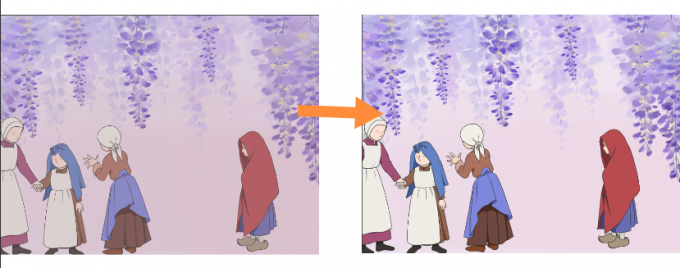
图4:调整色调前后对比
二、视频调色对比效果怎么做
1、分别在时间轴的视频层和叠加层添加我们要进行调色对比的视频,调整大小一致后添加全部范围的遮罩帧。
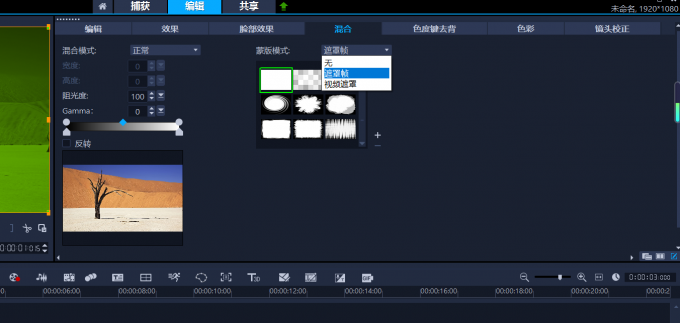
图5:添加遮罩帧
2、打开叠加层选项面板。“效果”—“修剪”—“自定义滤镜”
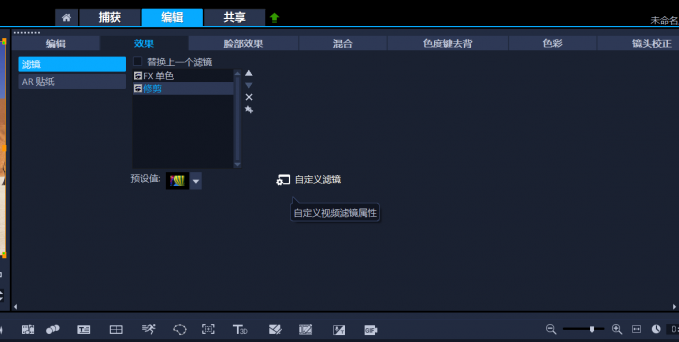
图6:打开自定义滤镜面板
3、将开头视频关键帧的宽度调整为:0。将视频时间轴末尾关键帧的宽度调整为100。
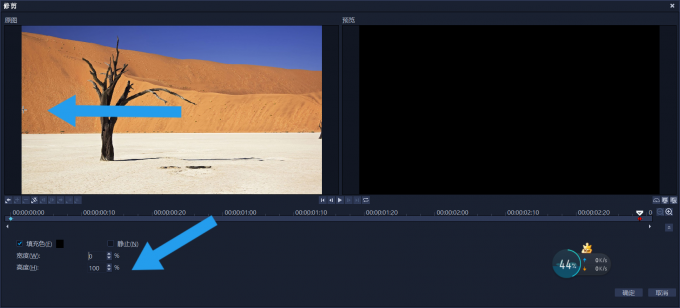
图7:修改遮罩帧
全部操作完成后点击确定,我们的视频调色对比效果视频就做好了。
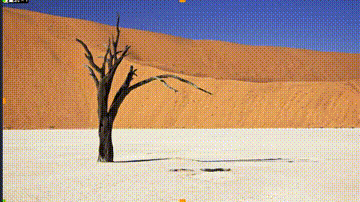
图8:视频效果GIF图
三、如何调整视频的色调和对比度
会声会影中有专门调整色调和对比度的视频滤镜,调整操作简单,这里就拿这个软件给大家做示范。
1、将要进行色调和对比度调整的视频拖动添加到播放轴上。选择“色调和饱和度滤镜”。
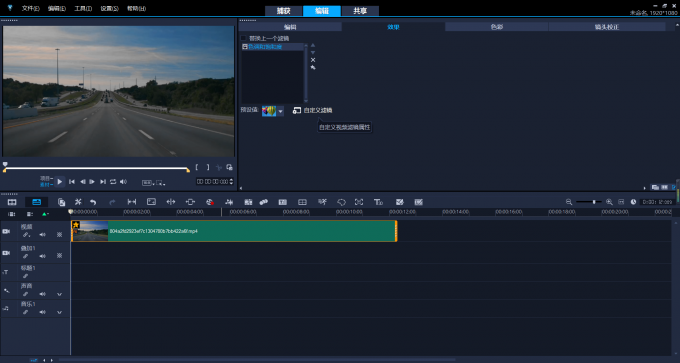
图9:添加滤镜
2、右键单击播放轴上的视频,选择“打开选项面板”——“自定义滤镜”。
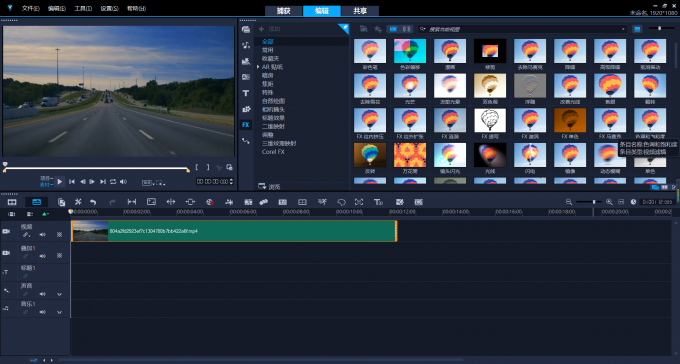
图10:选择“自定义滤镜”
3、在打开的自定义滤镜面板左下角可以调整色调和对比度的数值,调整完成后点击“确定”保存。
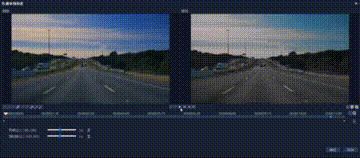
图11:调节色调和对
好了,关于视频调色原理,视频调色对比效果怎么做这两个问题的解答就到这里了。视频的调色可是一门大学问,希望这篇文章对你有帮助。

署名:天气晴的话
展开阅读全文
︾
朋友圈可以发文字、图片和视频,很多人都爱在朋友圈分享日常生活。今天就和大家聊聊微信朋友圈视频编辑怎么用,微信朋友圈视频编辑的文字怎么去掉。
查看详情对于很多剪辑新手来说,大量的练习实操很重要,但最近我发现很多小伙伴为找不到合适的素材而发愁。下面我就为大家介绍视频剪辑素材哪里找,视频剪辑素材是下载还是录屏。
查看详情信号故障大家应该都遇到过,遇到暴雨或者大风天气的时候,电视往往会发出刺啦刺啦的声音然后画面消失抖动。就是这样一个很普遍的现象,运用到视频编辑中竟然也可以有非常好的视觉效果。
查看详情